 Недостатка в альтернативных решениях виртуализации нет уже давно, и прежде всего — в области открытых кодов. Однако в последнее время решений корпоративного уровня стало предлагаться значительно больше. В этом случае одной лишь платформы для поддержки виртуальных машин недостаточно, очень важны такие факторы, как масштабируемость, простота управления иизбыточность.
Недостатка в альтернативных решениях виртуализации нет уже давно, и прежде всего — в области открытых кодов. Однако в последнее время решений корпоративного уровня стало предлагаться значительно больше. В этом случае одной лишь платформы для поддержки виртуальных машин недостаточно, очень важны такие факторы, как масштабируемость, простота управления иизбыточность.
Большой шаг в этом направлении сделала компания Xen, чей коммерческий представитель XenSource (с момента публикации статьи проект был преобретен компанией Citrix) предлагает три версии решения, одна из которых — корпоративная. Поскольку и Microsoft, и VMware предоставляют возможность бесплатной загрузки определенных вариантов, XenSource выпустил бесплатные редакции: XenExpress может поддерживать до четырех виртуальных машин одновременно и работать с оперативной памятью объемом до 4 Гбайт.
Недавно на рынке появился новый производитель — Virtual Iron, он предлагает гипервизор на базе Xen. Virtual Iron ориентируется на корпоративных клиентов и со своим программным обеспечением для управления подходит к теме виртуализации структурно и очень профессионально. Его бесплатный вариант размещен на портале загрузки, но он поддерживает максимум один хост-сервер.
Немецкий производитель Innotek идет еще дальше: с одной стороны, он предлагает редакцию с открытыми кодами своего продукта VirtualВox, который в рамках GPL абсолютно бесплатен. Однако в отличие от коммерческого варианта VirtualВox, в этой редакции отсутствуют некоторые интересные функции. Но и им можно пользоваться безвозмездно, если речь идет об «образовании и ознакомлении». Innotek трактует это определение очень широко: бесплатная лицензия доступна и предприятиям, если программное обеспечение устанавливается на персональные компьютеры администратором вручную, а не развертывается при помощи автоматизированного решения.
INNOTEK VIRTUALBOX 1.3.8
VirtualВox не предъявляет никаких требований к возможностям виртуализации процессора на хосте. Поэтому программное обеспечение было успешно запущено как на модульном сервере 1855 (без аппаратной поддержки виртуализации, см. врезку «Тестовая среда»), так и на модульном сервере 1955. В качестве операционной системы использовалась Windows Server 2003 R2. Кроме того, Innotek предлагает версии для MacOS X и Linux. Однако программное обеспечение не поддерживает операционные 64-разрядные операционные системы и при инсталляции требует наличие прав администратора. Установка проходит достаточно быстро: двойной щелчок открывает мастер, который за несколько минут копирует программу на жесткий диск — после ответа на несколько вопросов относительно желаемой поддержки со стороны сети или USB.
Дальнейшая конфигурация осуществляется при создании виртуальных машин. VirtualВox, как и прочие продукты такого типа, позволяет выделять оперативную память и предлагает собственный мастер, способный создавать и обслуживать виртуальные носители данных. К таковым относятся и образы в формате ISO. Лучше всего, если пользователь создает диски и образы CD-ROM еще до определения виртуальных машин, тогда готовые носители данных можно будет выбирать из списка. Виртуальные жесткие диски могут динамически расширяться, поэтому файлы не занимают лишнего места.
В качестве гостевой операционной системы допускается любая система, если она совместима с процессором хоста: к примеру, Windows NT 4.0, 2000, XP, Server 2003 и Vista или DOS/Windows 3.x, Linux (2.4 и 2.6) и OpenBSD. Инсталляция на всех виртуальных машинах прошла без каких-либо затруднений в случае всех операционных систем, никаких проблем на возникло и при распознавании виртуализованного аппаратного обеспечения. Важно отметить, что функцию автоматического запуска на хосте пользователю придется отключить, поскольку в противном случае хозяин и гость будут конфликтовать при попытке доступа к компакт-диску.
Обычно при подключении к сети VirtualВox задействует трансляцию сетевых адресов (Network Address Translation, NAT). Тем, кто собирается предоставлять серверные услуги, придется переключиться в «режим моста», иначе программа не допускает построения входящих соединений. При использовании операционной системы Vista нужно загрузить с сайта AMD официальный драйвер NDIS5 PCnet, поскольку в Vista он отсутствует. На виртуальную машину его можно переписать путем преобразования в образ ISO и последующего монтирования или просто при помощи накопителя USB.
Поддержку USB следует упомянуть отдельно. Innotek интегрировала полную поддержку протокола удаленного рабочего стола (Remote Desktop Protocol, RDP), поэтому к виртуальной машине можно обращаться с тонкого клиента (см. Рисунок 1). Чтобы клиент мог в таких случаях пользоваться и устройствами USB, соответствующее соединение придется туннелировать через RDP. Во время тестирования это удалось сделать с первого раза с помощью тонкого клиента Igel. Подключенный сканер Epson и накопитель USB были распознаны без проблем.
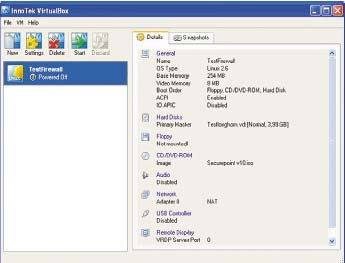
VIRTUAL IRON 3.6
Для быстрого старта Virtual Iron не подходит — по крайней мере в том случае, когда пользователю еще предстоит весь процесс инсталляции решения виртуализации. Продукт состоит из серверного компонента, который преобразует компьютер в хост виртуализации. Virtual Iron существенно зависит от возможностей виртуализации процессора хоста, поэтому процессор (или процессоры) должны обладать необходимыми расширениями. Кроме того, Virtual Iron очень придирчив к сетевой среде. Программа требует наличия двух физических сетевых интерфейсов: один для доступа к виртуальным машинам, второй — для управления. За исключением этого инсталляция проходит успешно и завершается через десять минут после запуска.
Для управления и настройки используется собственное программное обеспечение на базе Java, которое запускается через браузер (см. Рисунок 2). Администратору надо проследить за наличием последней версии Java на управляющем компьютере, в противном случае может возникнуть проблема с изображением и некоторыми графическими объектами, к примеру, радиокнопками. Коммуникация между персональным компьютером и сервером может осуществляться в зашифрованном виде посредством HTTPS. Отдельный инструмент, представляющий собой приложение Java, служит для ввода лицензионного ключа, доступа к хостовой файловой системе и резервного копирования, а также восстановления настроек хоста.
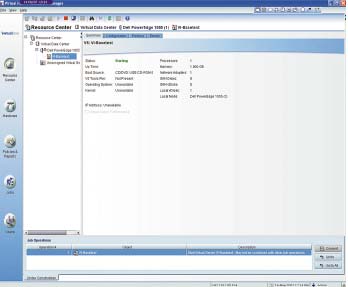
Чтение руководств многие считают старомодной привычкой, тем не менее, мы рекомендуем пролистать хотя бы начальные разделы. После первого запуска среды управления виртуальными машинами пользователь может просто-напросто растеряться, если он не знаком с базовой концепцией. Virtual Iron предлагает немало возможностей и подходит к теме очень структурированно, однако требует значительных издержек на планирование. Так, виртуальные носители данных, как и в случае с Xen или VMware, представляют собой обычные файлы в файловой системе. Однако Virtual Iron позволяет производить деление на логические группы, тома и носители данных. Схожим образом выглядит ситуация с виртуальными машинами: поскольку решение Virtual Iron задумано как мультисервисное, администратор сначала создает «свободные» виртуальные машины, т. е. без назначения. Позднее их можно приписать любому хосту, который и будет отвечать за их исполнение.
Благодаря логическому разделению виртуальных машин и хоста Virtual Iron предлагает различные функции обеспечения избыточности. Так, в случае возникновения проблем с хостом виртуальная машина может быть автоматически перенесена на другой, функционирующий хост. Это напоминает сервер ESX от VMware. Заметим, что, по утверждениям производителя, стоимость лицензии Virtual Iron составляет лишь 20% от аналогичной у конкурента.
XEN ENTERPRISE 3.2
Как и в случае Virtual Iron, для предоставления Xen Enterprise полноценной функциональности процессор хоста должен поддерживать средства виртуализации. Во время тестирования эту задачу взял на себя модульный сервер Dell 1955, каких-либо проблем при этом не возникло. При отсутствии поддержки виртуализации или при ее отключении через BIOS программа инсталляции выдает соответствующее предупреждение, но продолжает работу.
Наряду с программой инсталляции сервера на компакт-диске имеется решение для миграции физического сервера на виртуальную машину. Однако эта возможность предоставляется только серверам Linux, для операционных систем Windows необходимо программное обеспечение других производителей. В процессе тестирования миграция только что созданного сервера Fedora Core 5 прошла успешно. Для этого Xen Enterprise скопировал файловую систему в совместно используемый раздел сетевой файловой системы (Network File System, NFS). Важно, чтобы этот раздел позволял осуществлять корневой доступ —в зависимости от сервера NFS он конфигурируется в разных местах. По завершении копирования раздел монтируется на хосте, после чего администратор может обращаться к нему через интерфейс управления и создавать виртуальные машины Xen.
XenSource предлагает отдельное программное обеспечение управления для Windows и под Linux. Однако оно не базируется на браузере, а работает самостоятельно. После инсталляции сервера на экране консоли появится соответствующий IP-адрес хоста, по которому он доступен для управления. Те, кто еще помнит первые версии Xen, в которых управление осуществлялось из командной строки, будут приятно удивлены удобством и наглядностью графического интерфейса XenSource (см. Рисунок 3). Хосты и виртуальные машины четко разделены, небольшие символы обеспечивают быстрый доступ к наиболее важным функциям. После выбора экрана обзора виртуальной машины инструмент отображает миниатюрную копию его содержимого: это очень удобно, если пользователь постоянно переключается между несколькими виртуальными машинами в поисках конкретного окна. Еще одно окно содержит экран консоли в уменьшенном размере, достаточном для того, чтобы проводить инсталляцию и изменять конфигурацию. Помимо функций по управлению виртуальными машинами программное обеспечение предлагает статистику нагрузки на хост и виртуальные машины.
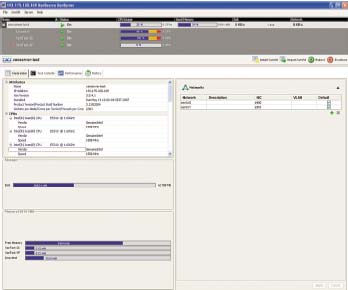
Пользователю следует обратить внимание на то, каким образом Xen Enterprise отображает сетевые соединения. Обычно на каждый физический интерфейс хоста система устанавливает виртуальный мост. Каждая новая виртуальная машина получает сначала сетевой интерфейс, который указывает на первый виртуальный мост (xenbr0). Если это действие окажется нежелательно (к примеру, хост через этот интерфейс обращается к сети, к которой виртуальные машины обращаться не имеют права), назначение следует изменить вручную.
ЗАКЛЮЧЕНИЕ
В масштабных неоднородных средах виртуализации, видимо, не обойтись без сервера ESX от VMware. Однако на альтернативные варианты взглянуть стоит. Virtual Iron предлагает весьма функциональный интерфейс управления и очень хорошие параметры производительности, однако программное обеспечение требует привыкания. Решению XenSource, напротив, не хватает некоторых возможностей по управлению и формированию услуг, но оно быстро и просто устанавливается. VirtualВox от Innotek функционирует как очень стабильное и профессиональное решение для небольших областей применения и отличается простым управлением и хорошей поддержкой RDP и USB.
Эльмар Торок — независимый журналист.
© AWi Verlag
Тестовая среда
Все продукты тестировались на сервере Dell, оснащенном двумя модулями 1855 (процессор DualXeon 3 ГГц, оперативная память емкостью 2 Гбайт, Qlogic Fibre Channel), а также модулем 1955 (два четырехъядерных процессора Xeon 1,6 ГГц, оперативная память 8 Гбайт , Qlogic Fibre Channel). Процессоры на модуле 1955 поддерживают аппаратную виртуализацию. За подключение к сети отвечали модули Gigabit Ethernet производства Intel (1855) и Broadcom (1955). В качестве хостовой операционной системы для Innotek Virtualbox использовался Windows Server 2003 R2, а XenSource и Virtual Iron устанавливались как выделенные серверы. В роли гостевых выступали операционные системы Windows XP SP2, Fedora Core 5 и Fedora Core 6.